Данное нововведение призвано минимизировать пробелы в защиты после установки свежей системы, когда антивирусные сигнатуры еще не обновлены.
Сервисный инструмент реализован в виде скрипта PowerShell и может использоваться для ручного обновления установочных образов Windows в форматах WIM или VHD и добавления в них пакетов обновления Microsoft Defender, а также для удаления этих обновлений и отображения подробной информации о примененных пакетах для антивируса.
Поддержка образов Windows 10 и Windows Server
Пакеты Microsoft Defender, примененные с использованием данного инструмента включают ежемесячные обновления и исправления, а также новейшие обновления безопасности.
После развертывания обновлений в установочных образах Windows будет обновлены версии клиента антивредоносной программы, антивирусного движка и сигнатурных определений.
Microsoft поясняет:
Для запуска нового инструмента для добавления в образы системы антивирусных обновлений (DefenderUpdateWinImage.ps1) вам потребуется 64-разрядная среда Windows 10 с PowerShell 5.1 или более поздними версиями. Кроме того, в системе должны быть установлены модули Microsoft.Powershell.Security и DISM.
Не используйте этот пакет для обновления загрузочных образов, так как он может повредить операционную систему Windows, работающую внутри виртуальной машины.
Инструмент поддерживает установочные образы следующих операционных систем: Windows 10 (редакции Enterprise, Pro и Домашняя), Windows Server 2019 и Windows Server 2016.
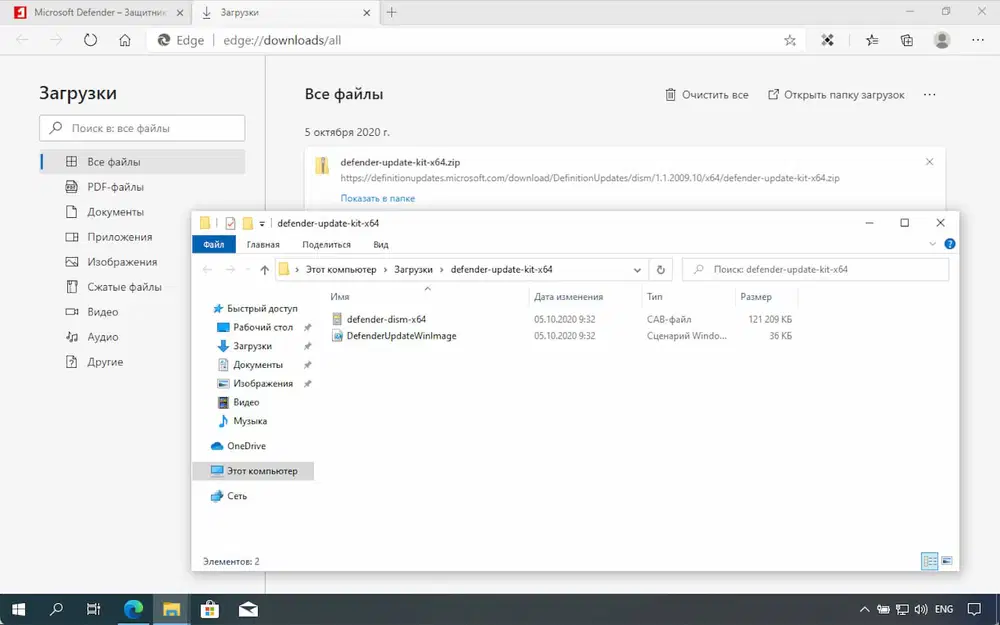
Как использовать инструмент для обслуживания обновлений Microsoft Defender
Чтобы воспользоваться скриптом для добавления антивирусных обновлений в установочные образы, вам нужно скачать соответствующий пакет обновления defender-update-kit-[x86|x64].zip для архитектуры вашего образа (доступны обновления для 32-битных и 64-битных образов).
Скачать Microsoft Defender Update Kit
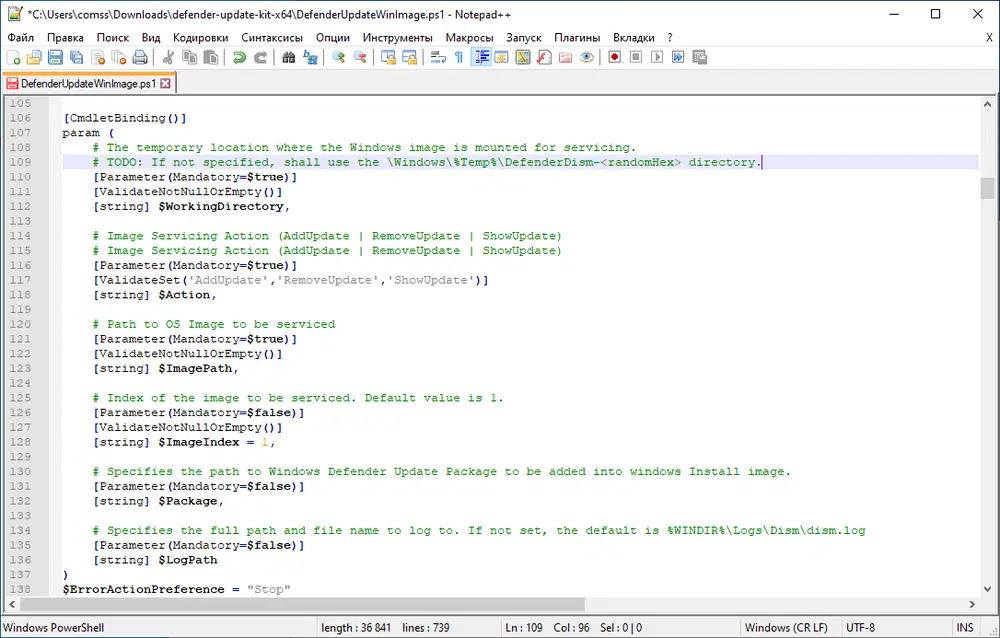
Чтобы применить обновление для Microsoft Defender с помощью DefenderUpdateWinImage.ps1 используйте следующую команду:
PS C:\> DefenderUpdateWinImage.ps1 - WorkingDirectory <путь> -Action AddUpdate - ImagePath <путь к образу> -Package
Чтобы удалить или откатить обновления, запустите следующую команду:
PS C:\> DefenderUpdateWinImage.ps1 - WorkingDirectory <путь> -Action RemoveUpdate - ImagePath <путь к образу>
Чтобы вывести список всех установленных обновлений, выполните команду:
PS C:\> DefenderUpdateWinImage.ps1 - WorkingDirectory <путь> -Action ShowUpdate - ImagePath <путь к образу>
Последние статьи #Windows
• Windows 11, версия 26H1 выйдет весной только на устройствах Snapdragon X2
• Microsoft тестирует новый дизайн Edge в стиле Copilot — браузер меняет интерфейс и отходит от Fluent Design
• Microsoft рассказала, как очистить Windows 11 и Windows 10 и освободить несколько гигабайт без «оптимизаторов»
• Официальные ISO-образы Windows 11 (декабрь 2025 года)
• «Microslop» в трендах: социальные сети высмеивают ИИ-стратегию Microsoft
• Microsoft добавит в Windows 11 переключатель для отключения рекламы в окне «Поделиться»